लिनक्स स्थापित करने के कई तरीके हैं। आप इसका उपयोग करके यूएसबी के माध्यम से लिनक्स स्थापित कर सकते हैं बूट करने योग्य लिनक्स यूएसबी स्टिक उत्पन्न करना। हालाँकि, लिनक्स से परिचित होने के लिए वर्चुअल मशीन में लिनक्स स्थापित करने की अनुशंसा की जाती है।
लिनक्स ऑपरेटिंग सिस्टम का उपयोग लगभग सभी क्षेत्रों में किया जाता है। अधिकांश लोग इसे सर्वर वातावरण से जान सकते हैं। आईटी में, लिनक्स का उपयोग मुख्य रूप से एक सर्वर प्लेटफ़ॉर्म के रूप में किया जाता है, लेकिन वर्कस्टेशन पर एक ऑपरेटिंग सिस्टम के रूप में भी किया जाता है।
वर्कस्टेशन के लिए सबसे प्रसिद्ध और सबसे उपयोगकर्ता-अनुकूल लिनक्स ऑपरेटिंग सिस्टम उबंटू है। उबंटू का उपयोग वर्तमान में हर दिन लगभग 20 मिलियन सक्रिय उपयोगकर्ताओं द्वारा किया जाता है। परिणामस्वरूप, इसे और अधिक विकसित किया गया है और यह बहुत उपयोगकर्ता-अनुकूल है।
इस लेख में मैं चरण दर चरण समझाऊंगा कि आप विंडोज पीसी पर वर्चुअल मशीन में उबंटू लिनक्स कैसे स्थापित कर सकते हैं। विंडोज़ 10 और विंडोज़ 11 दोनों वर्चुअलबॉक्स के माध्यम से उबंटू वर्चुअल मशीन बनाने का समर्थन करते हैं। उबंटू और वर्चुअलबॉक्स मुफ्त सॉफ्टवेयर हैं।
विंडोज़ पीसी पर वर्चुअल मशीन में लिनक्स स्थापित करें
शुरुआत के लिए, आपको दोनों की आवश्यकता है Ubuntu के रूप में डाउनलोड करने के लिए वर्चुअलबॉक्स. उबंटू लिनक्स के लिए अनुशंसित सिस्टम आवश्यकताएँ हैं:
- 2 गीगाहर्ट्ज़ डुअल-कोर प्रोसेसर या बेहतर 4 जीबी सिस्टम मेमोरी।
- 25 जीबी मुफ्त हार्ड ड्राइव स्थान।
- इंस्टॉलेशन मीडिया के लिए इंटरनेट एक्सेस या डीवीडी ड्राइव या यूएसबी पोर्ट।
हम इन उबंटू सिस्टम आवश्यकताओं को कम से कम अपनी वर्चुअल मशीन पर भी लागू करेंगे। उबंटू डाउनलोड करने और वर्चुअलबॉक्स इंस्टॉल करने के बाद वर्चुअलबॉक्स खोलें।
शीर्ष पर "नया" पर क्लिक करें और फिर नाम के रूप में "उबंटू" दर्ज करें। आप तुरंत देखेंगे कि प्रकार लिनक्स में बदल गया है और संस्करण "उबंटू_64" में बदल गया है।
अगला पर क्लिक करें।
मेमोरी का आकार अब सेट हो गया है। मैं उबंटू लिनक्स वर्चुअल मशीन को 2048 एमबी या अधिक रैम आवंटित करने की सलाह देता हूं।
अगला पर क्लिक करें।
अब आपको एक वर्चुअल हार्ड ड्राइव बनाने की आवश्यकता है। मैं इस उदाहरण में "नई वर्चुअल हार्ड ड्राइव बनाएं" विकल्प छोड़ दूंगा।
बनाएँ पर क्लिक करें.
वह फ़ाइल प्रकार चुनें जिसे आप इस नई वर्चुअल डिस्क के लिए उपयोग करना चाहते हैं। यदि आप इस वर्चुअल हार्ड ड्राइव को अन्य प्रकार के वर्चुअलाइजेशन सॉफ़्टवेयर के साथ उपयोग करने की योजना नहीं बनाते हैं, तो आप इस सेटिंग को अपरिवर्तित छोड़ सकते हैं।
अगला पर क्लिक करें।
यदि आप वर्चुअल हार्ड ड्राइव को विकसित करना चाहते हैं, तो इस सेटिंग को "डायनामिकली आवंटित" पर छोड़ दें। यदि आप निश्चित आकार सेटिंग चाहते हैं, तो "निश्चित आकार" चुनें।
इस उदाहरण में मैं "गतिशील रूप से आवंटित" के साथ जारी रखता हूं।
अगला पर क्लिक करें।
आरंभ करने के लिए एक आकार दर्ज करें. यह डिफ़ॉल्ट रूप से 10GB पर सेट है। मैं इसे वैसे ही छोड़ दूँगा।
क्रिएट पर क्लिक करें.
एक बार जब आप उबंटू वर्चुअल मशीन बना लें, तो मेनू में "स्टार्ट" पर क्लिक करें।
अब आपसे इंस्टॉलेशन के लिए बूट डिस्क का चयन करने के लिए कहा जाएगा। इस बूट डिस्क में ऑपरेटिंग सिस्टम अवश्य होना चाहिए. "स्टार्टअप डिस्क चुनें" विंडो में फ़ोल्डर आइकन पर क्लिक करें और नई डाउनलोड की गई उबंटू लिनक्स आईएसओ फ़ाइल का चयन करें।
उबंटू लिनक्स आईएसओ फ़ाइल का चयन करने के बाद, इंस्टॉलेशन शुरू करने के लिए "स्टार्ट" बटन पर क्लिक करें।
अब आप "जीएनयू ग्रब" देखेंगे। "उबंटू आज़माएं या इंस्टॉल करें" चुनें।
उबंटू इंस्टॉल करना अब शुरू हो सकता है। वांछित भाषा का चयन करें और "उबंटू आज़माएं" या "उबंटू इंस्टॉल करें" पर क्लिक करें। यदि आप इसे आज़माने जा रहे हैं, तो आपको कुछ भी इंस्टॉल करने की आवश्यकता नहीं है। स्थापना स्वयं-व्याख्यात्मक है.
उबंटू इंस्टॉल करें पर क्लिक करें।
अब उबंटू इंस्टालेशन पूरा करें। मैं आशा करता हूं कि इससे आपको मदद मिली होगी। पढ़ने के लिए आपका शुक्रिया!

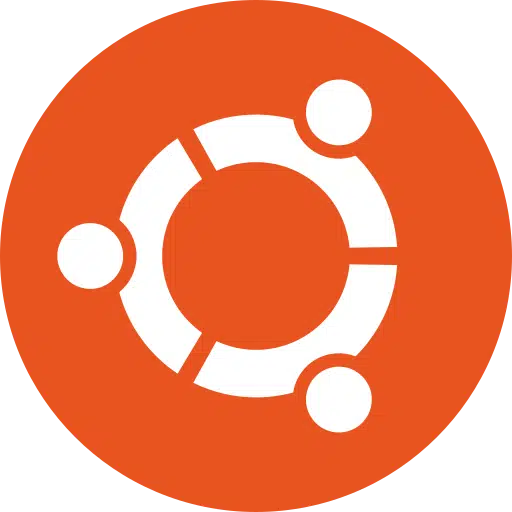
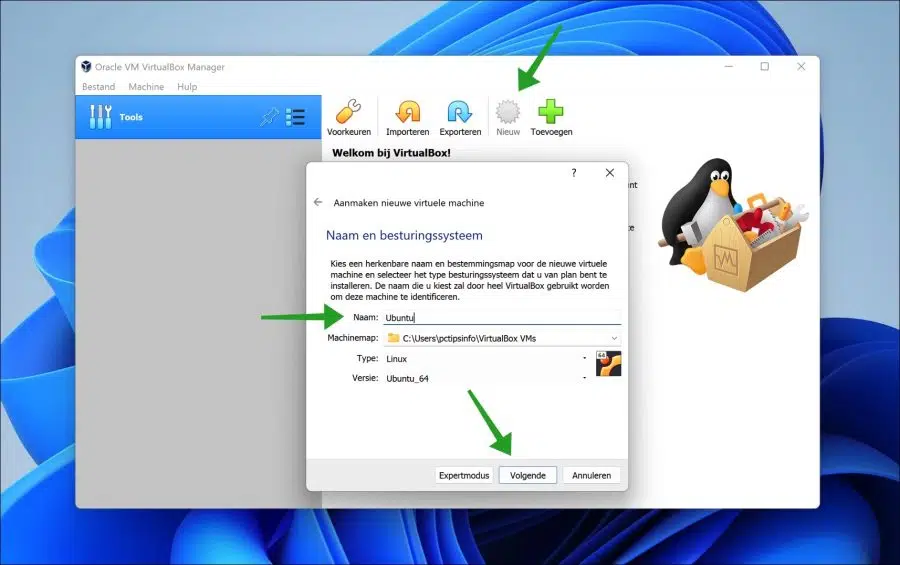
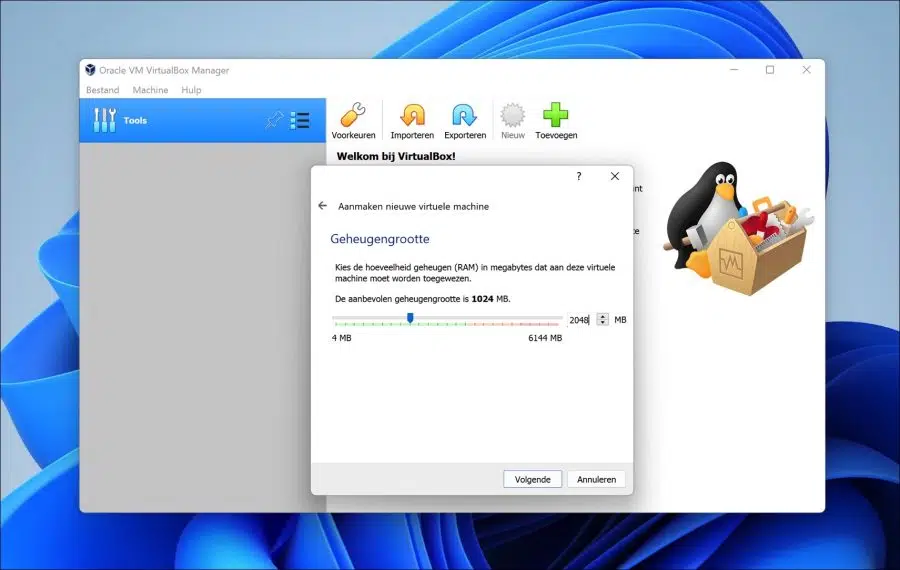
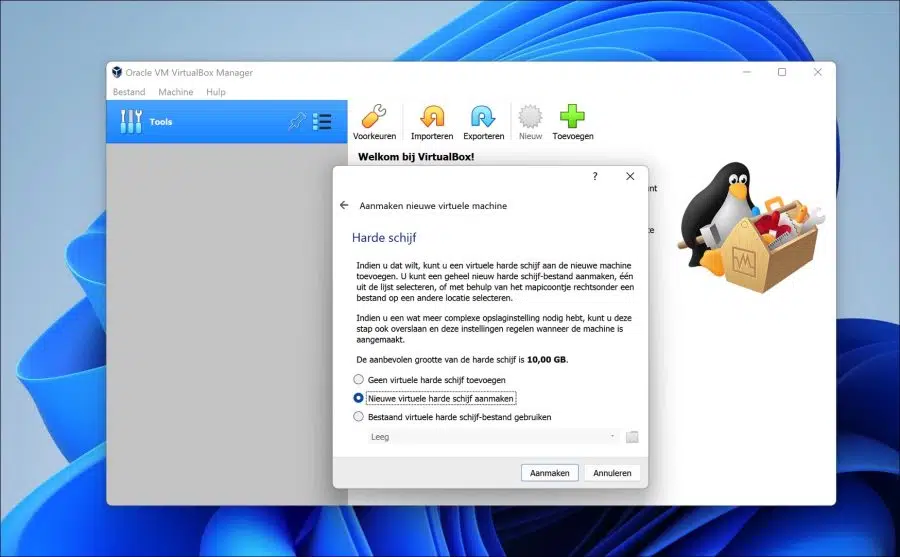
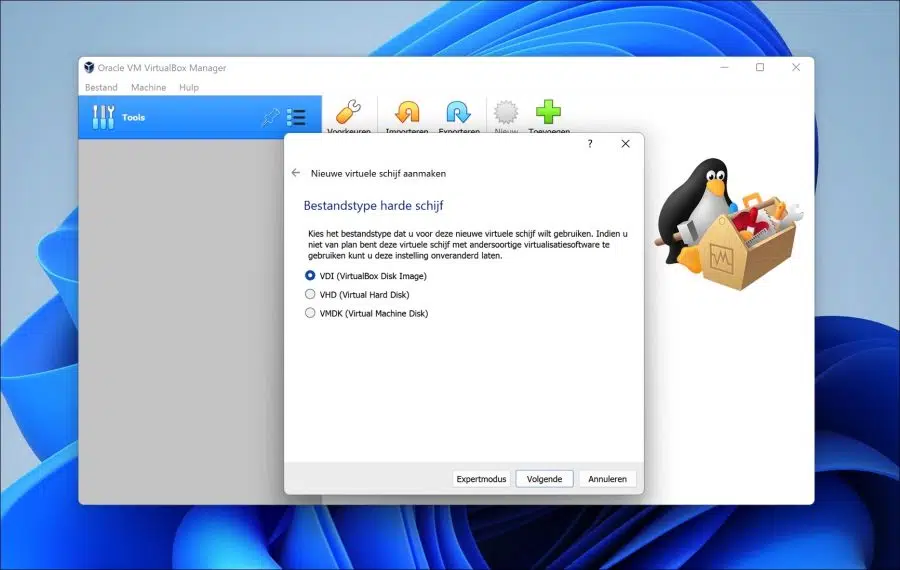
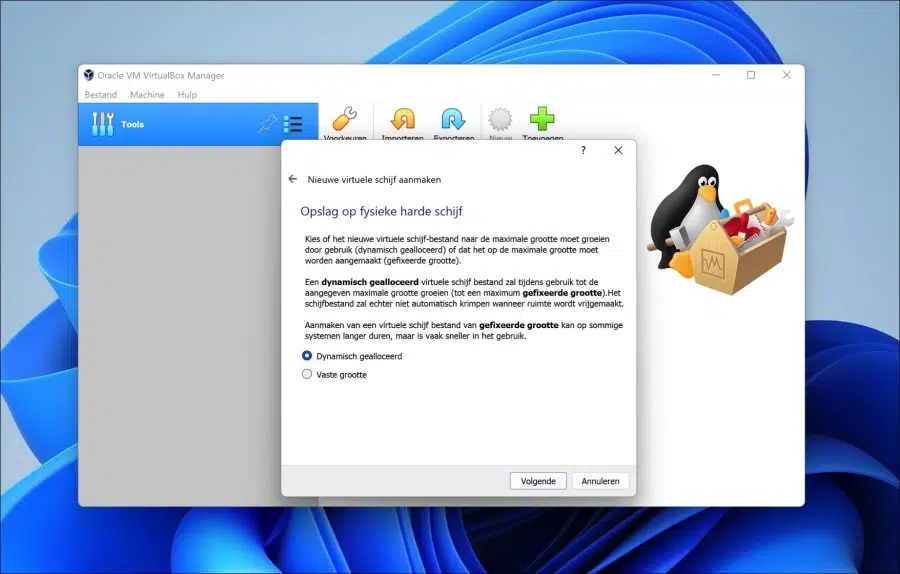
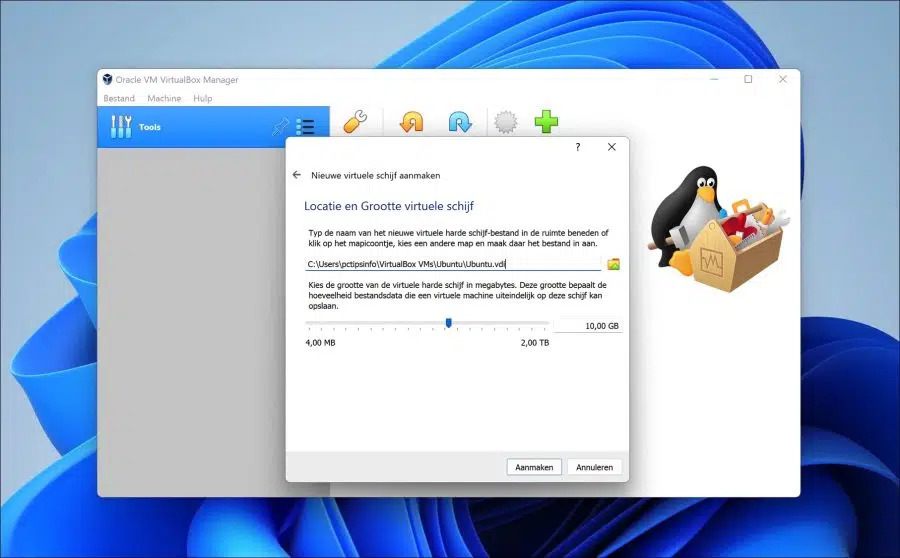
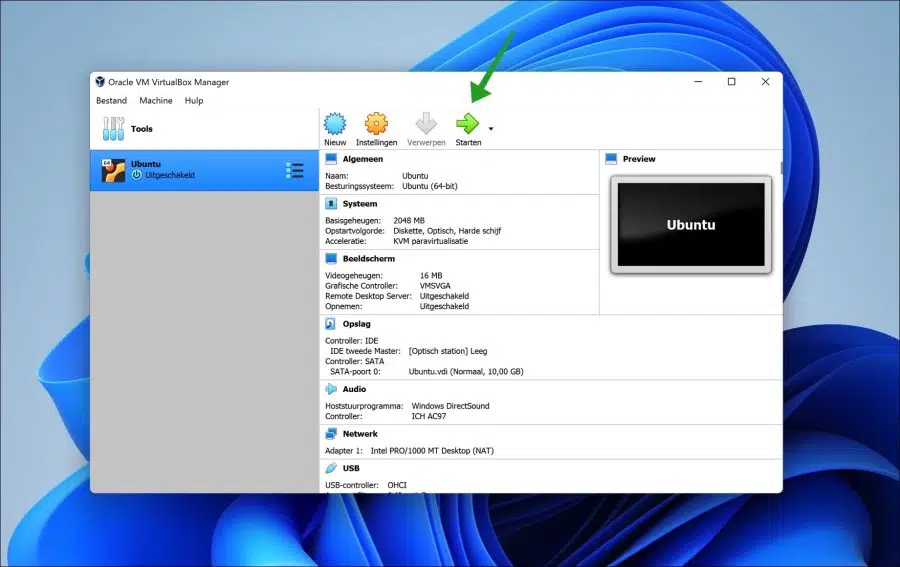
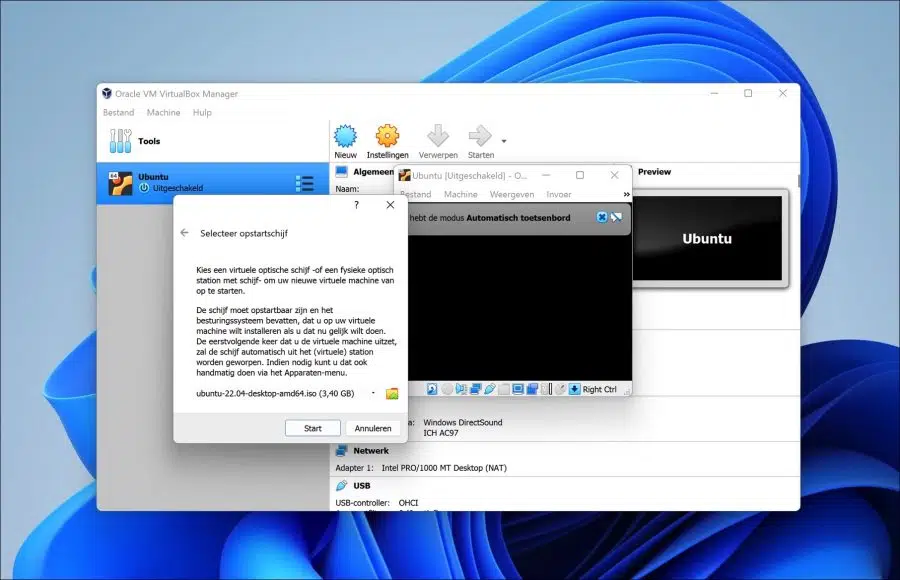

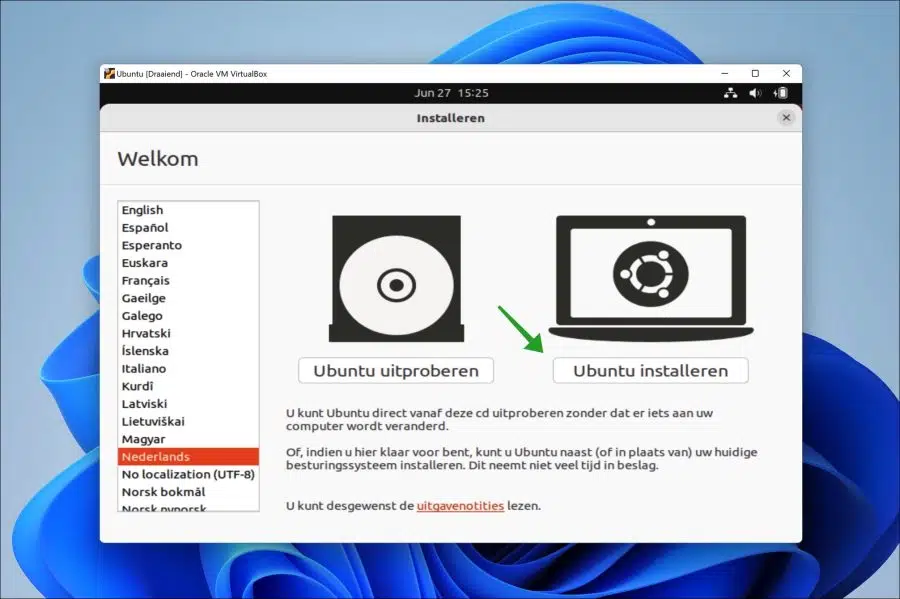
अधिकांश लोग ओरेकल और वीएमवेयर के बारे में क्यों बात कर रहे हैं? विंडोज़ के पास भी एक उत्कृष्ट वर्चुअल प्लेटफ़ॉर्म है जो ठीक और सुरक्षित रूप से काम करता है और जिस पर लिनक्स ठीक से चलता है।
नमस्ते, यह सही है. वह "हाइपर-वी" है। हालाँकि, संभावित होम लाइसेंस के कारण यह हर किसी के पास उपलब्ध नहीं है। एक प्रो संस्करण की आवश्यकता है.